אחד מ iOS 14 התוספות הבולטות ביותר היא אפליקציית Apple Translate. אם אי פעם השתמשת גוגל תרגום, כבר יהיה לך מושג בסיסי כיצד פועלת אפליקציית Translate החדשה של אפל. אתה פשוט מקליד את הביטוי שאתה רוצה לתרגם, הקש ללכת, והנה: הביטוי שלך תורגם לאחת מ-11 שפות. האפליקציה היא באמת פשוטה כמו זו, למרות שהיא מציגה מספר תכונות נוספות שהופכות אותה לשימושית יותר.
תוכן
- כיצד להשתמש באפליקציית Translate של iOS 14
- כיצד לתרגם באמצעות דיבור באפליקציית Translate של iOS 14
- כיצד לשמור מועדפים ולבדוק הגדרות
במאמר זה, אנו מסבירים כיצד להשתמש באפליקציית Translate של iOS 14. זה מכסה את כל התכונות שלו, מתרגום טקסט והחלפת שפות ועד בדיקת הגדרות ושמירת מועדפים. אפליקציית Translate החדשה של iOS 14 שימושית מאוד, והמאמר הזה יעזור לכם להפיק ממנה את המרב.
סרטונים מומלצים
כיצד להשתמש באפליקציית Translate של iOS 14



שפות ברירת המחדל שלך בעת הפעלת אפליקציית Translate בפעם הראשונה יהיו אנגלית וספרדית, בהנחה ששפת האייפון שלך מוגדרת לאנגלית. ככזה, הנה מה שאתה עושה כדי לתרגם מילה או ביטוי מאנגלית לספרדית:
קָשׁוּר
- 16 אפליקציות ההודעות הטובות ביותר עבור אנדרואיד ו-iOS בשנת 2023
- הנה איך iPadOS 17 לוקח את האייפד שלך לשלב הבא
- אפל מוסיפה אפליקציה חדשה לגמרי לאייפון שלך עם iOS 17
שלב1: במסך הבית, הקש על אפליקציית Translate כדי להפעיל אותה.
שלב 2: לאחר תרגום, הקש על חלון התרגום הלבן הריק. זה יציג את המקלדת, שבה תוכל להשתמש כדי להקליד את המילה או הביטוי שברצונך לתרגם. הקלד את המילה או הביטוי ולאחר מכן הקש ללכת.
כיצד לשנות שפות ב-Translate

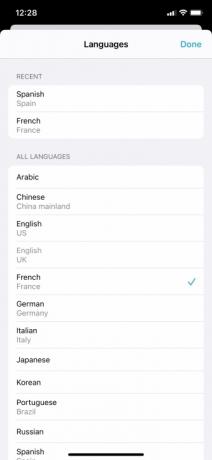
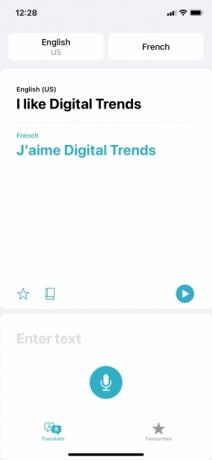
הַקָשָׁה ללכת יביא את התרגום של המילה או הביטוי שלך. כאשר מפעילים את האפליקציה בפעם הראשונה, שפת ברירת המחדל לתרגומים תהיה ככל הנראה ספרדית, כך שאם תקלידו "אני רעב", תקבלו "Tengo hambre".
עם זאת, Translate מציעה בסך הכל 11 שפות לתרגום אליהן וממנה. אם תרצה לתרגם לשפה שאינה ספרדית, פשוט הקש על הכרטיסייה בפינה השמאלית העליונה של המסך שכתוב בה "ספרדית". זה יביא רשימה של 11 שפות:
- עֲרָבִית
- סינית (יבשת סין)
- אנגלית (או ארה"ב או בריטניה)
- צרפת צרפתית)
- גרמניה הגרמנית)
- איטלקית (איטליה)
- יַפָּנִית
- קוריאנית
- פורטוגזית (ברזיל)
- רוּסִי
- ספרדית (ספרד)
הקש על השפה שאליה תרצה לתרגם ולאחר מכן הקש בוצע. כמו כן, אתה יכול לשנות את השפה ממנה אתה מתרגם על ידי הקשה על הכרטיסייה בפינה השמאלית העליונה של המסך (זה אמור להיות "אנגלית" עבור כל מי שהאייפון שלו מוגדר לאנגלית).
כיצד לתרגם באמצעות דיבור באפליקציית Translate של iOS 14

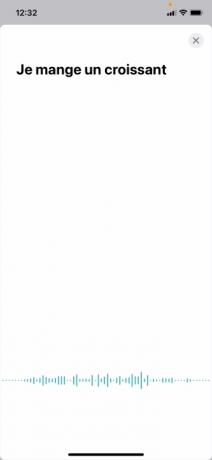
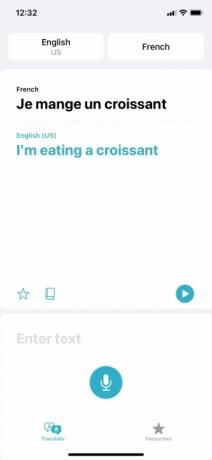
מלבד הקלדת מילים או ביטויים, Translate של iOS 14 מאפשר לך לדבר גם מילים וביטויים. כדי לתרגם דיבור, פשוט הקש על מִיקרוֹפוֹן סמל בתחתית המסך והתחל לדבר. האפליקציה תחכה עד שתסיים לדבר ואז תפיק תרגום אוטומטית, מבלי שתצטרך להקיש על שום דבר.
אם בחרת אנגלית וצרפתית כשתי השפות שלך, האפליקציה תזהה אוטומטית איזו מהשתיים האלה מדברת. במילים אחרות, אין צורך לבחור צרפתית כשפה הראשונה (בלשונית השמאלית העליונה) ואנגלית בתור השנייה (בפינה השמאלית העליונה) אם ברצונך לתרגם צרפתית מדוברת לאנגלית. האפליקציה תזהה מה מדובר באופן אוטומטי, אם כי היא לא תזהה באופן אוטומטי שפה שאתה לא נִבחָר.
תכונה נחמדה נוספת של Translate היא שהאפליקציה משתמשת בדיבור מסונתז כדי להשמיע את התרגומים שלה בחזרה אליך. אלה יאמרו באופן אוטומטי כאשר האפליקציה תפיק תרגום. עם זאת, אתה יכול ללחוץ על הקטן לְשַׂחֵק לחצן בצד ימין של המסך כדי לחזור על כל ביטוי שנאמר על ידי האפליקציה. זה נהדר ללימוד הגייה, ואתה יכול ללחוץ על הגבר קול ו להנמיך קול כפתורים כדי לכוונן את עוצמת הקול בהתאם.
כיצד לשמור מועדפים ולבדוק הגדרות
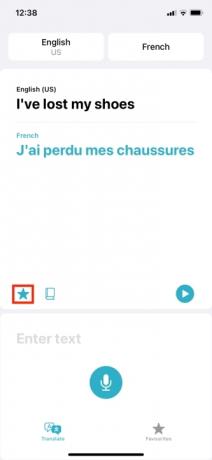

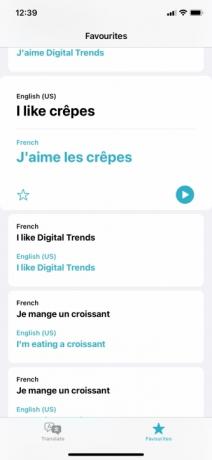
האמור לעיל מכסה את היסודות של Translate, אבל יש עוד כמה תכונות מועילות שכדאי להזכיר.
הראשון כרוך במועדפים, המאפשרים לך לשמור מילים מסוימות כדי שתוכל לחזור לתרגומים קודמים. לאחר תרגום ביטוי, תוכל לשמור את התרגום כמועדף על ידי הקשה על כוכב סמל בתחתית חלון התרגום.
לאחר מכן תוכל לראות את המועדפים השמורים שלך על ידי הקשה על מועדפים לשונית בתחתית המסך. מועיל, כרטיסייה זו תציג לך גם תרגומים קודמים שלא נשמרו תחת אחרונים. על ידי הקשה על תרגום אחרון ולאחר מכן הקשה על כוכב סמל, אתה יכול גם להוסיף אותו למועדפים שלך.
לבסוף, אתה יכול להקיש על מילים מתורגמות כדי לראות הגדרות. אתה יכול גם להעלות הגדרות למילים בביטוי מתורגם על ידי הקשה על דמילון סמל בתחתית חלון התרגום. אלה מועילים אם אתה רוצה לקבל קצת יותר הבהרה לגבי המשמעות של כל מילה בביטוי מתורגם. הם גם שימושיים אם אתה מנסה ללמוד שפה זרה ורוצה לרשום הערות.
המלצות עורכים
- אפליקציות ההיכרויות הטובות ביותר בשנת 2023: 23 האהובות עלינו
- האם האייפון שלי יקבל iOS 17? הנה כל דגם נתמך
- iOS 17 הוא רשמי, והוא הולך לשנות לחלוטין את האייפון שלך
- האייפון שלך יכול לגנוב את תכונת ה-Pixel Tablet הזו כאשר הוא יקבל iOS 17
- iOS 16.5 מביאה שתי תכונות חדשות ומרגשות לאייפון שלך
שדרג את אורח החיים שלךמגמות דיגיטליות עוזרות לקוראים לעקוב אחר עולם הטכנולוגיה המהיר עם כל החדשות האחרונות, ביקורות מהנות על מוצרים, מאמרי מערכת מעוררי תובנות והצצות מיוחדות במינן.



